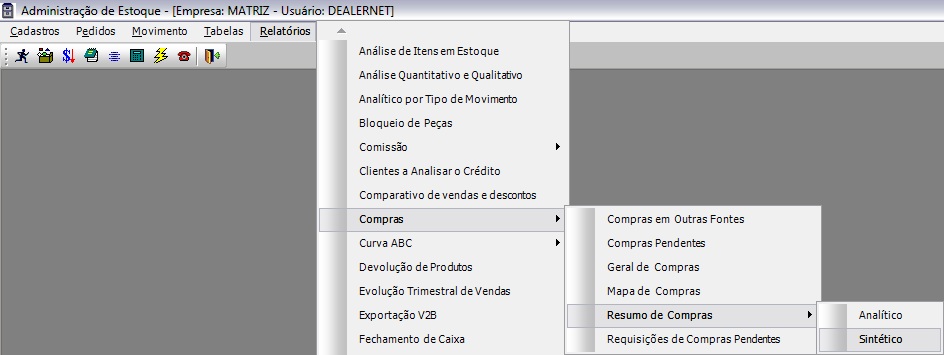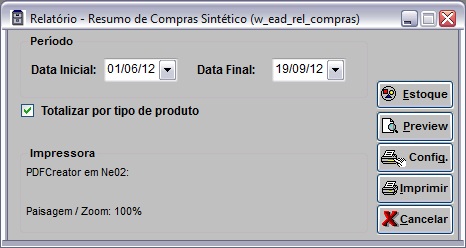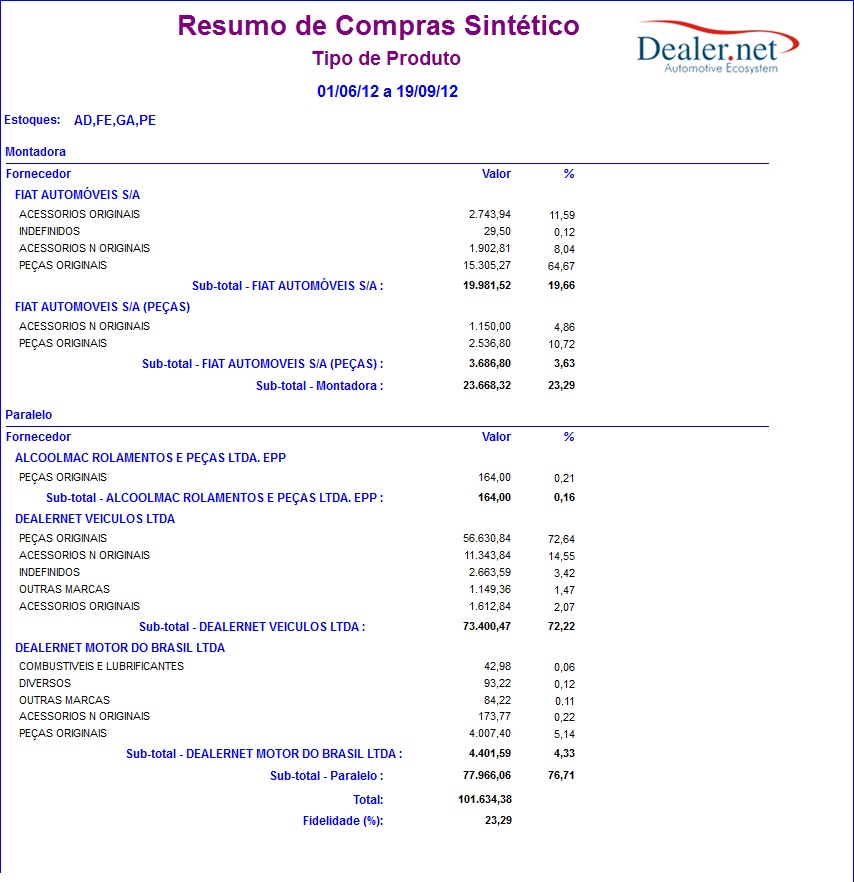De Dealernet Wiki | Portal de Soluçăo, Notas Técnicas, Versőes e Treinamentos da Açăo Informática
Tabela de conteĂșdo |
Introdução
O RelatĂłrio Resumo de Compras SintĂ©tico mostra o total de compras realizadas no estoque por tipo de fornecedor (montadora, rede e paralelo), num determinado perĂodo.
Gerando Relatório Resumo de Compras - Sintético
Como Gerar Relatório Resumo de Compras - Sintético
MĂDULO ESTOQUE DE PEĂAS
1. No menu principal clique Relatórios, Compras, Resumo de Compras e Sintético;
2. Na janela RelatĂłrio - Resumo de Compras SintĂ©tico informe o PerĂodo preenchendo Data Inicial e Data Final;
3. Marque Totalizar por tipo de produto para totalizar as compras por tipo de produto (indefinido, acessĂłrios, etc.);
4. Na janela Relatório - Resumo de Compras Sintético clique Estoque;
5. Selecione o(s) estoque(s) e clique OK;
6. Para visualizar o relatĂłrio clique Preview. Para imprimir, clique Imprimir.
Entendendo os Campos do Relatório Resumo de Compras - Sintético
Dados do relatĂłrio:
Fornecedor: nome do fornecedor da peça.
Valor: valor de compras de peças por fornecedor ou por tipo de produto.
%: valor da compra / subtotal do tipo de fornecedor (montadora, rede ou paralelo) * 100.
Fidelidade (%): (subtotal de compras montadora + subtotal compras rede) / total de todas as compras * 100.